Sobat BLC Jepara dimanapun berada, kali ini kita akan belajar install Ubuntu 12.04 LTS, jadi buat sobat yang sudah baca review Ubuntu ini, sudah punya gambaran interfacenyanya seperti apa bukan, kalau belum silahkan klik disini.......yuk langsung kita praktekkan saja....
- Download Ubuntu 12.04.iso di sini atau disini
- Burning Ubuntu 12.04.iso ke CD atau buat jadi LiveUSB
- Set boot device ke media instalasi
- Tekan Enter
- Burning Ubuntu 12.04.iso ke CD atau buat jadi LiveUSB
- Set boot device ke media instalasi
- Tekan Enter
 |
| Proses Initialing Ubuntu |
 |
| Silahkan sobat pilih English |
 |
| Pilihan pertama untuk mencoba kinerja Ubuntu 12.04 |
 |
| Tekan tombol Super (icon Windows) di keyboard, ketik gparted. Klik aplikasi GParted Partition Editor |
 |
| Pada gambar GParted di bawah ini terdapat 4 partisi primer. Susunan partisi seperti ini biasanya terdapat pada Windows 7. |
Untuk membuat partisi baru dari susunan partisi tersebut kita harus menghapus salah satu partisi primer (sda4) dan menjadikannya extended lalu nanti di dalam extended baru dipecah lagi menjadi beberapa partisi logical. Kenapa harus membuat partisi extended karena dengan susunan partisi seperti diatas deangan 4 partisi primer kita sudah tidak bisa membuat partisi primer yang baru lagi. Kecuali susunan partisinya 3 partisi primer dan sudah tersedia partisi extended. Pada Windows XP, partisi C:\ = partisi primer dan partisi D:\, E:\ dst merupakan partisi logical yang berada dalam partisi extended jadi tinggal meresize partisi logical yang punya free space yang cukup apakah itu D:\ atau E:\. Klik kanan pada partisi sda4, pilih Delete
 |
| Klik kanan pada partisi yang sudah didelete (unallocated), pilih New. Pada Create as pilih Extended Partition, klik Add |
Partisi extended sudah tersedia tinggal membaginya menjadi partisi logical.
Pada instalasi Linux minimal dibutuhkan 2 partisi yaitu swap dan root (/). Swap untuk virtual memori sedangkan root untuk menyimpan semua program file dan data, kalau di Windows root sama dengan partisi C:\.
Klik kanan pada unallocated, pilih New.
Pada New size masukkan 1024MB = 1GB
File system pilih linux-swap
Klik Add
Selanjutnya partisi root, klik kanan unallocated, pilih New.
New size masukkan 10240MB = 10GB
File system pilih ext4
Klik Add
Sisanya dibuatkan partisi kembali untuk NTFS yang sudah dihapus.
Gunakan semua sisa space
File system pilih ntfs
Klik Add
 |
| Susunan partisi tampak seperti gambar diatas |
 |
| Jika sudah yakin susunan partisi tersebut lanjutkan dengan mengeksekusi semua perintah tadi, klik tombol Apply. Jika merasa ada yang salah atau kurang space klik tombol Undo. |
 |
| Akan muncul pertanyaan Are you sure want to apply the pending operations ? Klik Apply. |
 |
| Jika sukses akan muncul pesan seperti gambar diatas. Klik Close |
 |
| Tahap persiapan partisi sudah selesai |
bersambung ke Install Ubuntu 12.04 Bagian 2









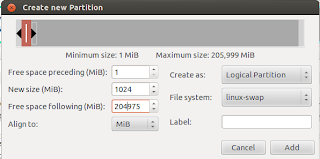



2 komentar:
asyik...rame2 belajar buat blogg...!!!!<a href=”http:http://sururimiftahus.blogspot.com/
ada dobel http tuh mas....seharusnya seperti ini....asyik...rame2 belajar buat blogg...!!!! silahkan klik Blognya Mas Sururi
Posting Komentar